BIM实用技巧:Revit如何在大样详图里显示柱的外侧涂层 (1)可以在制作柱族时,为族加入“涂层”模型。使用“公制结构柱.rft”族样板建立结构柱族,点击菜单“设置—对象样式”,弹出“对象样式”对话框,在该对话框中为结构柱新建子类别,并命名为“涂层”,设置“涂层”子类别的特性如图-1所示。 (2)使用实心拉伸建模工具建立柱模型后,再次使用实心拉伸建模工具,在柱外侧建立涂层模型,其拉伸草图如(图-2)所示。
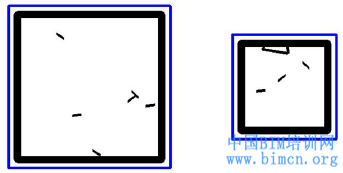
(1)可以在制作柱族时,为族加入“涂层”模型。使用“公制结构柱.rft”族样板建立结构柱族,点击菜单“设置—对象样式”,弹出“对象样式”对话框,在该对话框中为结构柱新建子类别,并命名为“涂层”,设置“涂层”子类别的特性如图-1所示。

(2)使用实心拉伸建模工具建立柱模型后,再次使用实心拉伸建模工具,在柱外侧建立涂层模型,其拉伸草图如(图-2)所示。

(3)在拉伸图元属性对话框中,设置拉伸所属的子类别为“涂层”,如图-3所示。

(4)选择涂层拉伸,点击选项栏中“可见性”按钮,弹出“族图元可见性设置”对话框,如图-4所示,在“详细程度”中,仅勾选“精细”,即该拉伸图元仅在视图详细程度为“精细”时才可见,点击确定完成可见性设置。

(5)在项目中应用该结构柱时,当视图详细程度为精细时,该结构柱截面显示如图-5所示。

